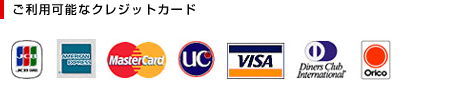動作環境について
Webブラウザ
管理機能対応ブラウザ
- ・Microsoft Internet Explorer 7.0(SP1)以上
- ・Chrome
- ・FireFox
- ・Safari
※本サイトは、アクセシビリティとユーザビリティの向上を目指し、CSS、JavaScriptなどのウェブ標準技術を採用しております。
CSS、JavaScriptの機能を有効にして、上記ブラウザをご使用ください。
環境
推奨モニターサイズ
1024×768pixel以上
推奨通信速度
ブロードバンド環境推奨
プラグイン
トーカ堂インターネットショッピングでは、より快適にお楽しみいただくために動画を使用したコンテンツをご用意しています。
コンテンツをお楽しみいただくために必要なプラグインを以下のサイトからご入手ください。
ADOBE Flash Player
最新バージョンはコチラから
Cookieを有効にする方法
トーカ堂インターネットショッピングをご利用になるためには、お使いのブラウザの設定で「Cookie」が使用可能な状態になっている必要があります。
Cookieが使用不可能になっている場合、ブラウザを使用できるように設定する必要が有ります。
下記に、代表的なブラウザの設定方法をご説明いたします。(以下をクリックすると、別ウィンドウが開きます)
Internet Exploler 7.x の設定方法
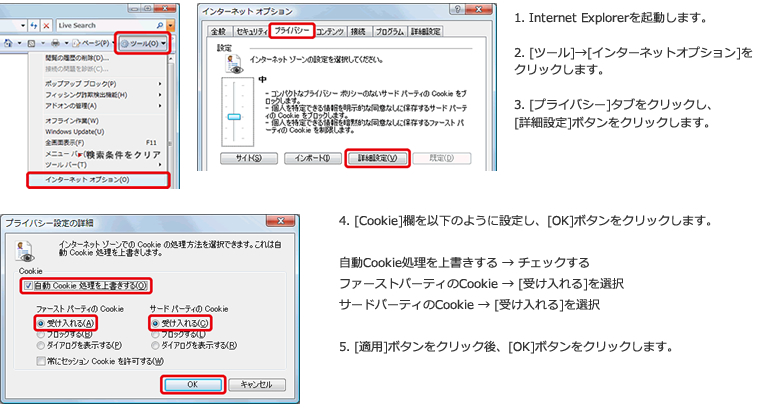
Mozzila FireFox の設定方法
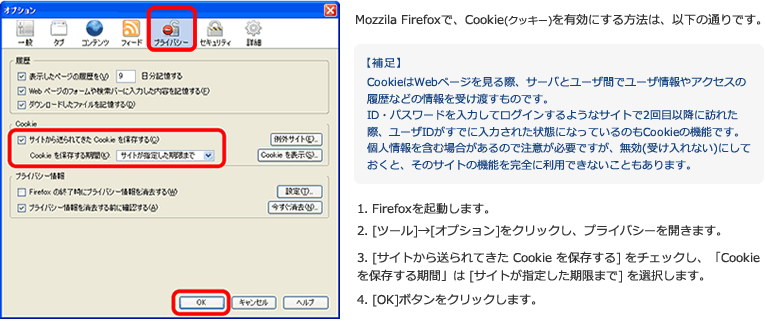
Safariの設定方法
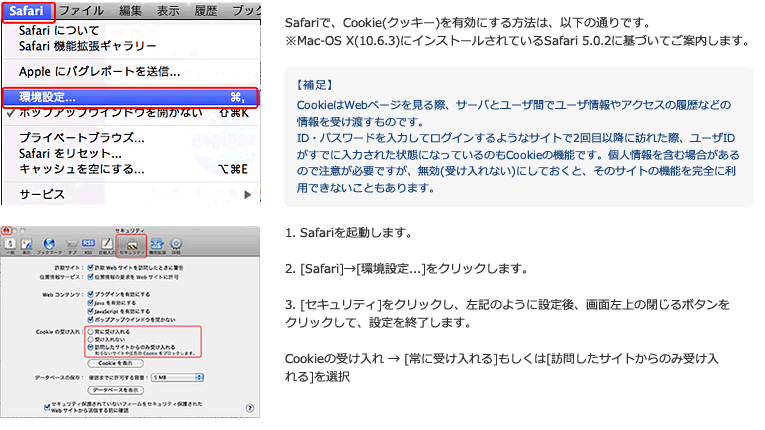
パソコンからのご注文確認メールを携帯で受信される場合
パソコンからのご注文確認メールを携帯で受信される場合はドメイン指定受信(拒否解除)をお願いいたします
【i-mode】
iMENU→オプション設定→メール設定→メール受信設定(受信/拒否設定)の順番にリンクを移動します。
「ドメイン指定受信」にチェックを入れ、「次へ」ボタンを押します。
「受信したいアドレスまたはドメイン」の欄に tokado.jp を入力し、登録ボタンを押します。
imodeパスワードを入力し、決定を押します。
【EZweb】
Eメールメニュー→Eメール設定→その他の設定→メールフィルターの順番にリンクを移動します。
暗証番号を入力して送信し、【アドレスフィルター】をクリック
「指定受信設定」にチェックして送信し、「個別指定」の欄に tokado.jp を入力し、登録ボタンを押します。
【SoftBank(旧vodafone)】
Vodafone live!→My Vodafone→オリジナルメール設定の順番にリンクを移動します。
暗証番号を入力して送信し、「受信拒否設定」をクリック
「許可リストとして設定」にチェックし、アドレスリストの編集→個別アドレスの追加の順番に移動。
フォーム欄に tokado.jp を入力し、「アドレス」「このアドレスを有効にする」にチェックを入れて「OK」をクリック。